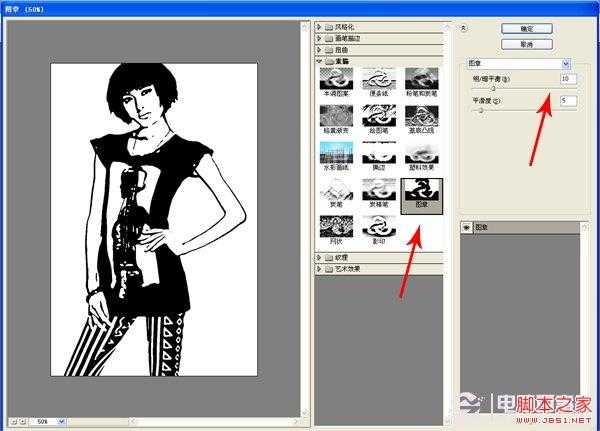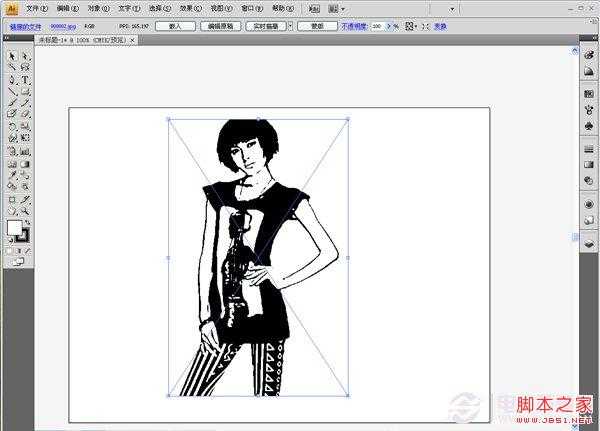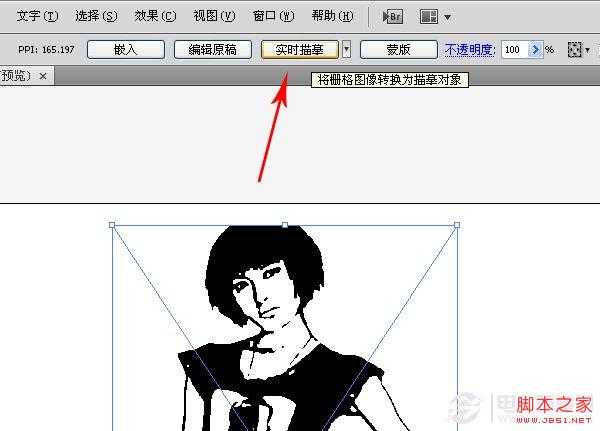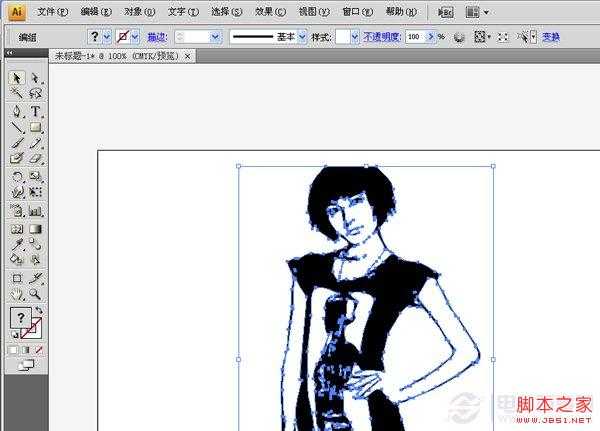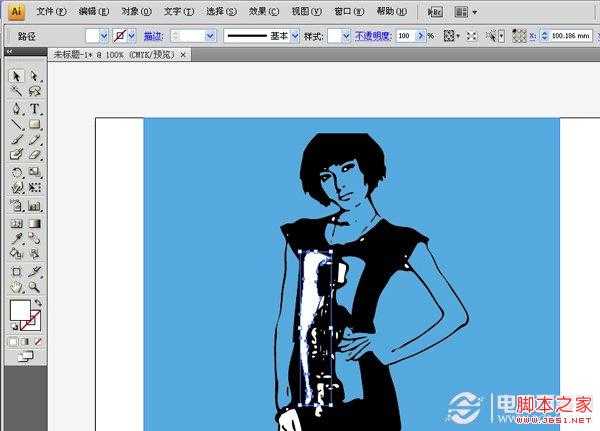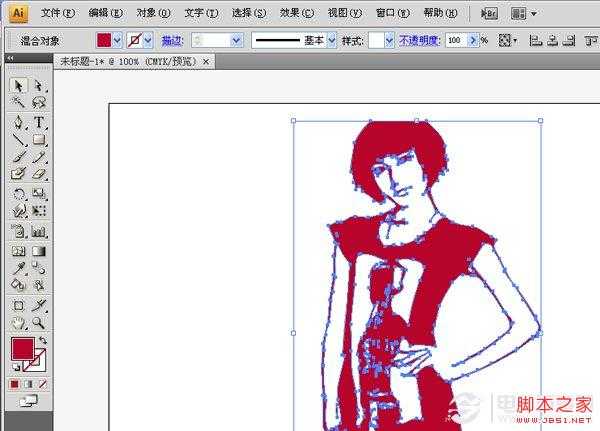ps制作的都是位图文件,和矢量图就是两种概念的图形。本教程就是PS与AI结合制作漂亮的矢量人物图片,教程的转矢量方法非常经典。处理的时候先用PS的滤镜中的素描工具,然后导入到AI里面,用实时临摹功能就可以转为矢量图了。
1、PS打开准备好的照片,文件像素相对高些,这样制作出来的图在细节上面会表现的更好。
2、选中图层--执行滤镜--素描--图章,设置根据左图的预览图,数值自行调整,如下图
3、打开Illustrator,新建一个空白文档,将图片置入。
4、选择图片,会出现如图所示的工具按钮——实时描摹,按默认执行。
5、下图是已经描摹出来的效果,选中该图片,执行“扩展”,图片就变成可编辑的矢量图。
6、描摹出来的矢量图都会有黑和白色,选中右击--取消编组,删除图中的所有白色部分。
7、选择黑色部分的矢量图就可以任意改变颜色了,储存为AI格式就为矢量图形了。
标签:
矢量效果,人物,PS实例教程
免责声明:本站文章均来自网站采集或用户投稿,网站不提供任何软件下载或自行开发的软件!
如有用户或公司发现本站内容信息存在侵权行为,请邮件告知! 858582#qq.com
白云城资源网 Copyright www.dyhadc.com
暂无“PS与AI结合快速制作逼真的矢量效果的人物照片技巧 PS实例教程”评论...
更新日志
2026年01月12日
2026年01月12日
- 小骆驼-《草原狼2(蓝光CD)》[原抓WAV+CUE]
- 群星《欢迎来到我身边 电影原声专辑》[320K/MP3][105.02MB]
- 群星《欢迎来到我身边 电影原声专辑》[FLAC/分轨][480.9MB]
- 雷婷《梦里蓝天HQⅡ》 2023头版限量编号低速原抓[WAV+CUE][463M]
- 群星《2024好听新歌42》AI调整音效【WAV分轨】
- 王思雨-《思念陪着鸿雁飞》WAV
- 王思雨《喜马拉雅HQ》头版限量编号[WAV+CUE]
- 李健《无时无刻》[WAV+CUE][590M]
- 陈奕迅《酝酿》[WAV分轨][502M]
- 卓依婷《化蝶》2CD[WAV+CUE][1.1G]
- 群星《吉他王(黑胶CD)》[WAV+CUE]
- 齐秦《穿乐(穿越)》[WAV+CUE]
- 发烧珍品《数位CD音响测试-动向效果(九)》【WAV+CUE】
- 邝美云《邝美云精装歌集》[DSF][1.6G]
- 吕方《爱一回伤一回》[WAV+CUE][454M]